Cara Backup Chat Telegram – Mencadangkan chat atau data lainya pada Telegram sebenarnya tidak terlalu penting untuk dilakukan, karena Telegram menggunakan teknologi penyimpanan berbasis awan atau Cloud. Jadi jika anda Login Telegram di perangkat mana saja dengan akun yang sama, riwayat chat, data atau kontak Telegram akan secara otomatis ter RESTORE di perangkat yang digunakan.
Namun tak sedikit pula yang melalukan pencadangan data Telegram dengan tujuan apabila akun Telegram terhapus masih dapat mengembalikan riwayat chat, data atau kontak Telegram yang sudah pernah dilakukan pencadangan.
Kali ini Im3buzz sudah berhasil merangkum cara-cara yang dapat dicoba untuk mencadangkan chat atau data Telegram pada PC dan Smartphone. Yaitu dengan menggunakan Telegram Dekstop dan menggunakan aplikasi BGram.
Baik, langsung saja menuju pokok pembahasan yaitu cara Backup chat atau data Telegram di PC dan HP. Simak penjelasanya dibawah ni.
Cara Mencadangkan Chat Telegram Menggunakan PC
Langkah mencadangkan chat dan file-file Telegram di PC adalah menggunakan Telegram Dekstop. Tutorial mencadangkan chat Telegram di PC adalah sebagai berikut :
1. Download Telegram Dekstop
Telegram Dekstop dapat diunduh di dekstop.telegram.org
2. Install Telegram Dekstop
Setelah Telegram Dekstop terunduh silahkan install di PC atau Laptop.
3. Login Telegram Dekstop
Apabila Telegram Dekstop sudah terinstall, lanjutkan untuk Login Telegram dengan nomor yang sama seperti Login di Smartphone.
4. Klik Ikon Garis Tiga Vertikal
Jika sudah Login di Telegram Dekstop, silahkan klik Ikon Garis Tiga Vertikal di pojok kiri atas.
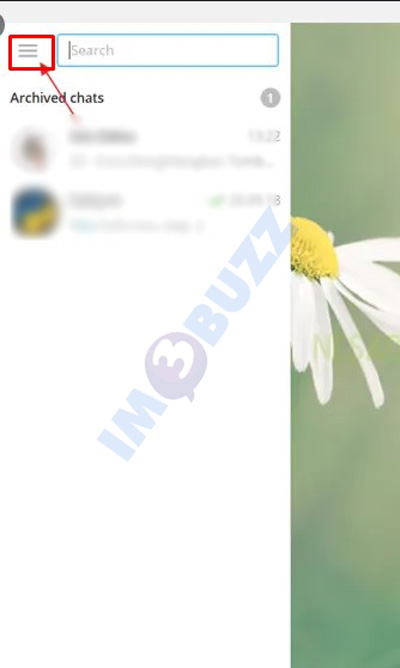
5. Klik Settings
Pada menu Garis Tiga Vertikal lanjutkan dengan pilih Settings.
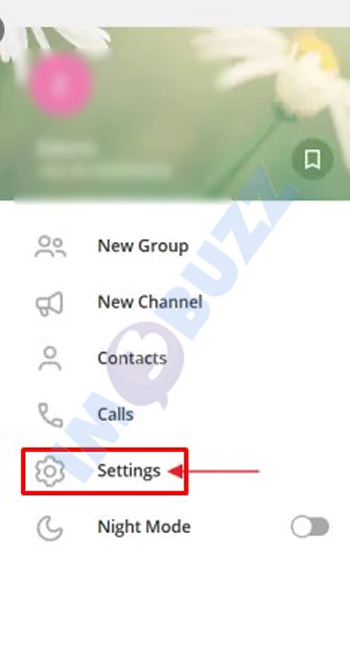
6. Klik Advanced
Di menu Settings silahkan pilih Advance.
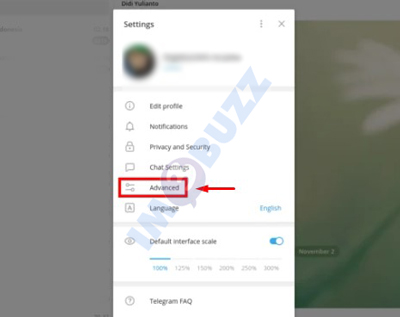
7. Pilih Export Telegram data
Pilih Export Telegram data pada tampilan menu Advance.
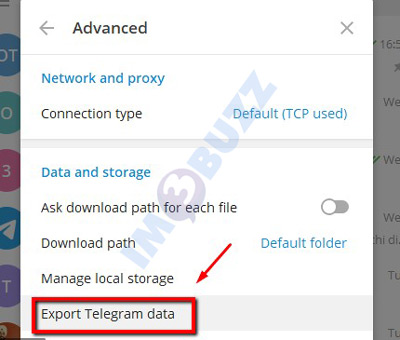
8. Seting File
Lakukan seting atau atur file apa saja yang akan di Backup dengan cara mencentang pilihan yang telah ditampilkan di menu pop up ini. Scroll kebawah untuk atur lokasi penyimpanan Backup.

9. Klik EXPORT
Jika semua sudah diatur apa saja yang akan di Backup dan sudah mengatur lokasi penyimpanan Backup chat, lanjutkan klik Export untuk memulai proses Backup chat dan file Telegram.
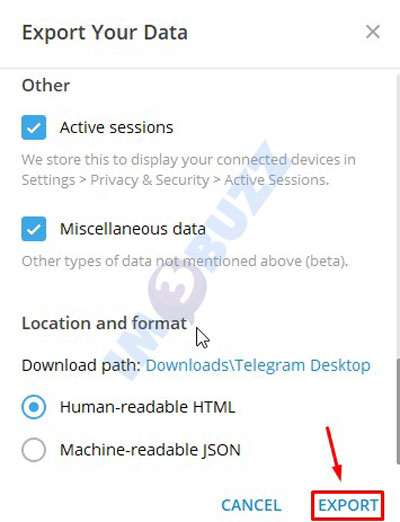
10. Proses Export Data
Tunggu sampai proses Backup chat dan file lainya selesai.
11. Klik SHOW MY DATA
Jika proses Backup chat dan file sudah selesai, akan muncul menu pop up seperti gambar dibawah ini, silahkan klik SHOW MY DATA untuk melihat hasil Backup chat atau file Telegram.
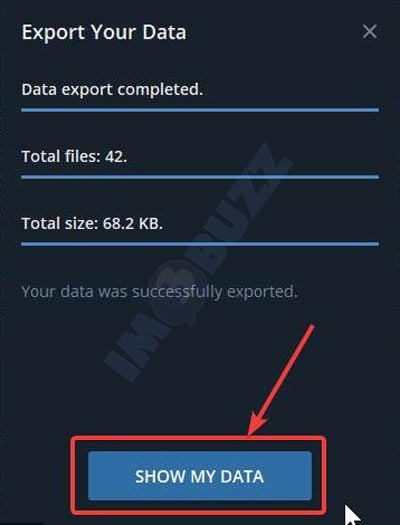
12. Selesai
Cara Backup chat atau file Telegram di PC menggunakan Telegram Dekstop berhasil dilakukan.
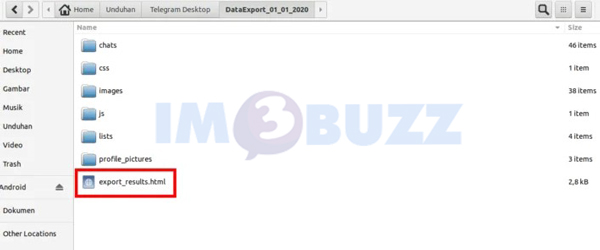
Setelah Proses Backup chat sukses dilaksanakan, apabila akun Telegram anda terhapus maka anda masih bisa mengembalikan riwayat chat, kontak dan file-file pada akun Telegram tersebut.
Cara Mencadangkan Chat Telegram Menggunakan HP
Langkah mencadangkan chat dan file-file Telegram di HP adalah menggunakan aplikasi BGram untuk HP sistem operasi Android. Karena dalam aplikasi Telegram di Smartphone tidak ada menu Backup nya. Tutorial backup chat Telegram di HP adalah sebagai berikut :
1. Download Aplikasi BGram
Aplikasi BGram dapat diwonload gratis di Google PlayStore.
2. Install BGram
Jika sudah aplikasi BGram terdownload silahkan install di Smartphone.
3. Login Telegram
Lakukan Login pada BGram sama seperti Login Telegram.
4. Tap Ikon Garis Tiga Vertikal
Jika sudah Login BGram silahkan tap Ikon Garis Tiga Vertikal di pojok kiri atas.
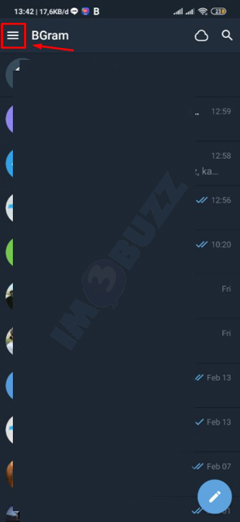
5. Tap B-Settings
Tap B-Settings pada menu Garis Tiga Vertikal.
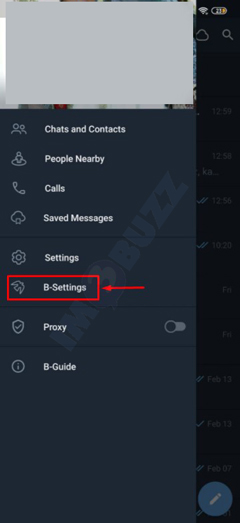
6. Tap Backup
Scroll kebawah untuk menemukan pilihan Backup pada menu B-Settings.
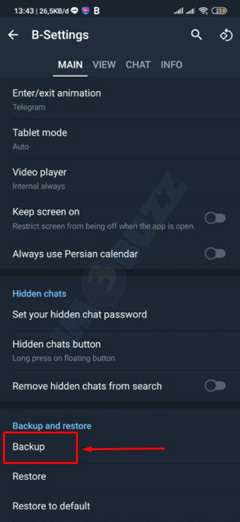
7. Pilih Backup all and save to cloud
Dalam menu Backup silahkan pilih Backup All And Save To Cloud.
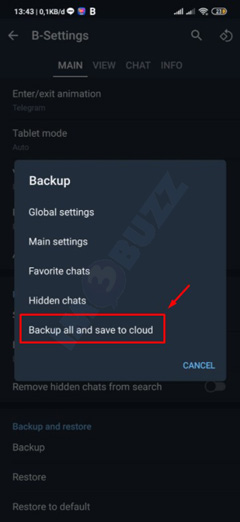
8. Proses Backup
Tunggu sampai proses Backup chat dan file selesai.
9. Selesai
Cara Backup chat atau file Telegram di HP menggunakan BGram berhasil dilakukan.
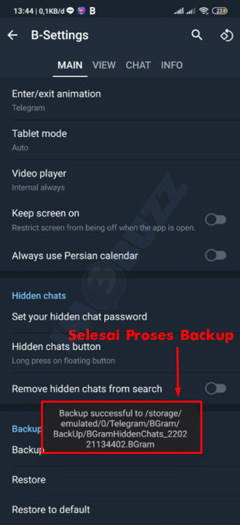
Bagaimana, apakah cara mencadangkan data Telegram menggunakan HP susah? Tinggalkan komentar anda, apabila masih menemukan kendala saat mencadangkan data menggunakan HP.
FAQ
Bisa.
Tidak.
Akhir Kata
Dapat Im3buzz simpulkan bahwa untuk proses Backup data Telegram dapat dicoba menggunakan Telegram Dekstop pada PC dan menggunakan aplikasi BGram pada Telegram Smartphone. Cara ini bisa dikatakan membutuhkan proses lebih dibandingkan dengan CARA BACKUP WHATSAPP. Karena pada aplikasi Whatsapp HP sudah ada menu Backup nya, sehingga tidak memerlukan aplikasi lain lagi untuk proses mencadangkan datanya.
Sekian yang dapat Im3buzz sampaikan tentang cara membackup data telegram. Semoga artikel kali ini bisa membantu anda yang sedang mengalami kebingungan untuk mencadangkan data Telegram. Silahkan tinggalkan komentar anda jika mempunyai saran atau kritik tentang artikel ini agar dapat menjadi evaluasi admin supaya im3buzz.id terus berkembang. Sampai jumpa diartikel selanjutnya.